Kuidas Androidi klaviatuurilt vibratsiooni eemaldada
Vibratsioon on mõnikord ebameeldiv nähtus, mis ilmub aeg-ajalt ekraani puudutamisel. Vibratsioon sisaldub tavaliselt tehaseseadetes. Mõned peavad seda tüütuks, teised aga võtavad ragistamist rahulikult.
Artikli sisu
Juhised: kuidas Androidi klaviatuurilt vibratsiooni eemaldada
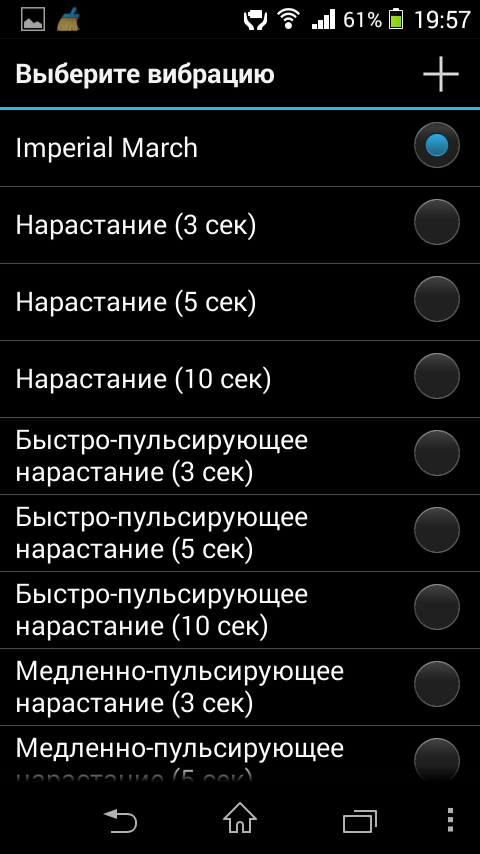 See probleem on lahendatav, vähemalt Google'i Androidi operatsioonisüsteemiga seadmetes. Seda saab lahendada traditsioonilistel viisidel – mõne parameetri seadistamisega või nupukombinatsioonide vajutamisega.
See probleem on lahendatav, vähemalt Google'i Androidi operatsioonisüsteemiga seadmetes. Seda saab lahendada traditsioonilistel viisidel – mõne parameetri seadistamisega või nupukombinatsioonide vajutamisega.
Kogenud kasutajad märgivad, et Androidi platvormi haldamisega vähe kursis olevatel inimestel kulub protseduur mõne minuti ja neile, kellel on nutitelefonide ja tahvelarvutitega töötamise kogemus piisav, kulub kümme sekundit.
Niisiis, algoritm, mida tuleb vibratsiooni eemaldamiseks läbi viia. Samm-sammult juhised, mille rakendamine viib kindlasti soovitud tulemuseni.
Keelake Androidis puutenuppude vibratsioon
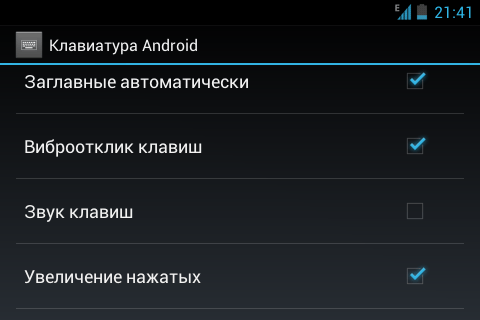
- Esimene samm, mida peate tegema, on seadete lehe avamine. Peaaegu kõigil Androidi nutitelefonidel ja tahvelarvutitel on samad funktsioonid. Seal on eraldi nupp, millel on silt "Seaded". Disain võib varieeruda, olenevalt operatsioonisüsteemi versioonidest ja tootja pakutavatest funktsioonidest.
- Teine samm: minge seadete lehe jaotisesse, mida mõnes valikus nimetatakse "sisestuskeeleks", mõnes muuks. Olenemata nimest sisaldab see jaotis kõiki valikuid, mis võivad olla seotud konkreetsel virtuaalsel või reaalsel klaviatuuril tippimise reguleerimisega. Seega on Androidi opsüsteemi seadete lehel alati üksus nimega "Virtuaalne klaviatuur" vms.
- Selle pealkirja all on nimekiri tegelikult virtuaalsetest, mitte füüsilistest klaviatuuridest, mida me ekraanil näeme ja mida eraldi käes ei hoia. Enamasti on see "Google'i klaviatuur", kuid see võib olla ka Samsung, Nomi, Xiaomi või midagi sarnast. Sealt võite leida ka üksused "Google Voice Input" ja "Manage Keyboards".
- Seadete alajaotisest saab punkt, mida tuleks algoritmi nõuete kohaselt külastada. Tegelikult saate nendes seadetes vibratsiooni välja lülitada. Lehel on üksus nimega "Vibratsioon klahvide vajutamisel". Peaksite hooba liigutama, pannes funktsiooni passiivsesse asendisse.
- Arvestada tuleb sellega, et konkreetses telefonis või tahvelarvutis võib funktsioonil olla erinev nimi. Kuid saate aru, et see on kas kontekstist või kontrollides, mis juhtub, kui selle välja lülitate.
- Samas jaotises saate muuta heliseadeid ja muid parameetreid.
- Kahjuks pole see veel kõik. Lisaks klaviatuuri puutetundlikele nuppudele on olemas ka süsteeminupud. Loomulikult räägime nuppudest “Kodu”, “Tagasi” ja muudest sarnastest nuppudest. Ja nende seaded on teises jaotises, nii et te ei peaks sinna vaatama. Ja nendes seadetes pole midagi keerulist, peate lihtsalt nende kohta teadma ja proovima meeles pidada, kuidas neile läheneda.
- Niisiis eemaldame Androidi operatsioonisüsteemiga seotud süsteeminuppudelt vibratsiooni.
- Siin peaksite avama ka seadete lehe, leidma jaotise "Heli" ja seejärel alamjaotise "Muud helid". Tegelikult asub see soovitud seadistus. Seda nimetatakse "vibratsioonireaktsiooniks" või millekski sarnaseks. Ja see võib olla sisse või välja lülitatud.
- Kõik toimingud lõppevad siin, vibratsioon on igal rindel välja lülitatud ega ole enam häiriv. Kuid kui otsustate seaded tehaseseadetele lähtestada, peate vibratsiooni uuesti välja lülitama. Seekord kulus selleks tõesti mõnikümmend sekundit.
Kuid see pole kõik vibratsiooni tüübid. Sissetuleva kõne korral kostab ka telefonist helin. See on funktsioon, mida peaaegu kõik teavad. Ja seda saab hõlpsasti keelata ka seadetes, kuid muudes jaotistes.
Niisiis, teine algoritm.
- Peate minema seadetesse, leidma üksuse "Süsteem".
- Seal peaks olema üksus "Heliprofiilid".
- Üks neljast üksusest on sildiga "Vibratsioon".
- Selle kõrval olev märkeruut tuleks eemaldada ja probleemi võib lugeda täielikult lahendatuks.
Pärast selliseid toiminguid lülitatakse vibratsioon võimaluse korral välja.
Miks ma ei saa vibratsiooni eemaldada?
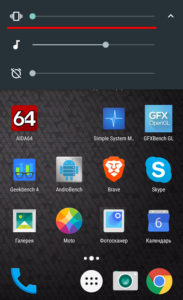
Kui vibratsioon jääb pärast manipuleerimist alles, võib põhjuseid olla kaks.
- Vibratsioon tuleb mõnest rakendusest.
- Seadete süsteem on korrast ära ja ei reageeri kasutaja toimingutele või ei reageeri täielikult.
- Kui vibratsiooni kasutatakse mis tahes patenteeritud või süsteemirakenduses, peate otsima programmi seadeid, kuni teil veab.
Kuidas probleemi lahendada
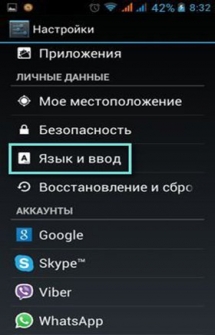
Androidi operatsioonisüsteemiga seotud tõsiste probleemide lahendamiseks kasutatakse vilkumist. Tegelikult on see muu hulgas lahendus vibratsiooniga seotud probleemidele.Kui platvorm on kaotanud juhitavuse, tuleks seda värskendada või asendada, st värskendada.
Kui värskendamine toimub tavapärasel viisil, tuleks vilkumise kui olulisema ettevõtmisena usaldada spetsialistid, keda võib leida vastavatest teeninduskeskustest. Vastasel juhul on märkimisväärne oht süsteem lammutada ja ikkagi pädevaid spetsialiste otsima minna.





